Thư rác thường xuyên gửi tới địa chỉ Gmail của bạn gây ra những rắc rối không nhỏ trong quá trình làm việc của bản thân. Vậy thì hãy xem ngay cách chặn thư rác trong Gmail cực đơn giản được chúng tôi gợi ý trong bài viết dưới đây.
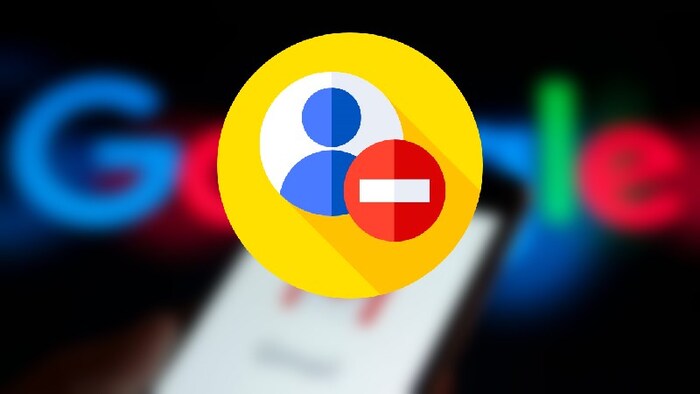
Lợi ích của việc chặn thư rác và chặn địa chỉ email trong Gmail
Trước khi đến với cách chặn thư rác trong Gmail, chúng ta sẽ cùng điểm danh những lợi ích của việc chặn thư rác và địa chỉ email trong gmail:
- Tránh bị làm phiền bởi những tin nhắn rác, spam.
- Lọc thư rác, tin nhắn quảng cáo, khuyến mại.
- Tiết kiệm dung lượng bộ nhớ email, bảo vệ môi trường.
Cách chặn thư rác trong Gmail cực kỳ đơn giản
1. Cách chặn thư rác trên điện thoại
Các bước chặn thư rác trên điện thoại vô cùng đơn giản, bạn có thể sử dụng bất kỳ thiết bị smartphone nào (kể tới như Series iPhone 15, Samsung Galaxy S23 Ultra, OPPO, Xiaomi, …) và thực hiện lần lượt các bước dưới đây.
Hướng dẫn nhanh
Vào ứng dụng Gmail > Mở thư bạn muốn chặn > Chọn biểu tượng dấu 3 chấm bên phải tên người muốn chặn > Chọn Chặn “…” là hoàn thành cách chặn thư rác trong Gmail.
Hướng dẫn chi tiết
Bước 1: Vào ứng dụng Gmail.
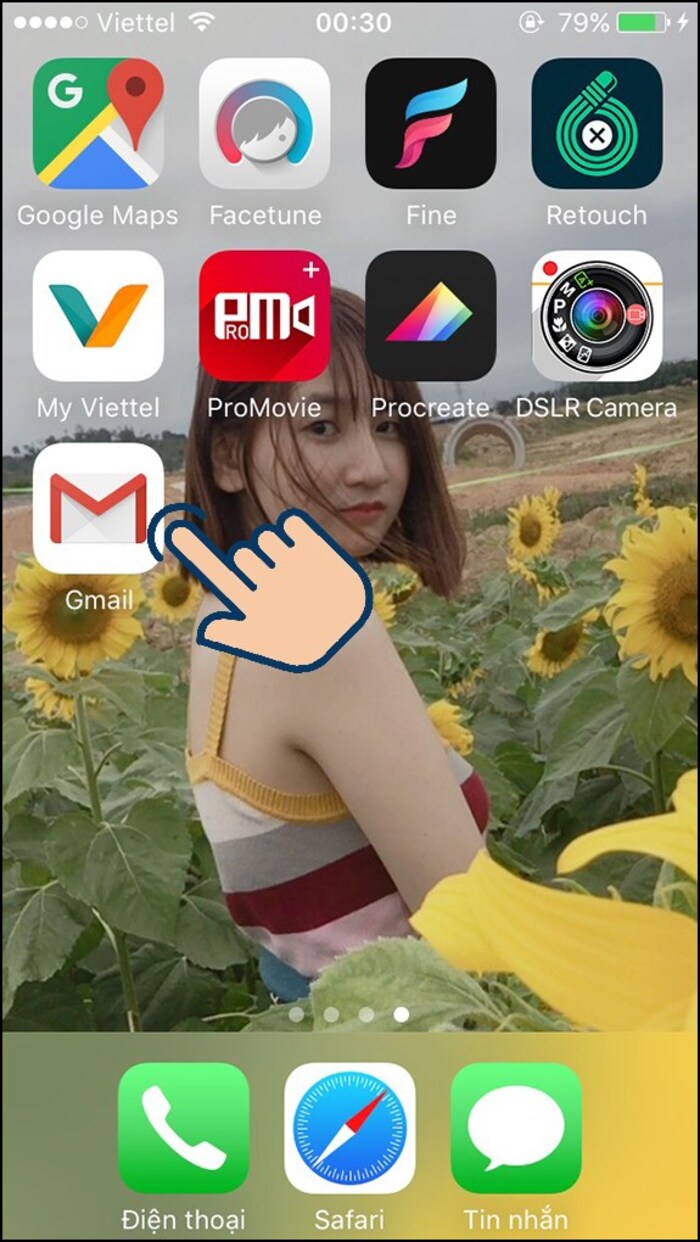
Bước 2: Chọn Hộp thư đến để mở thư của người mà bạn muốn chặn.
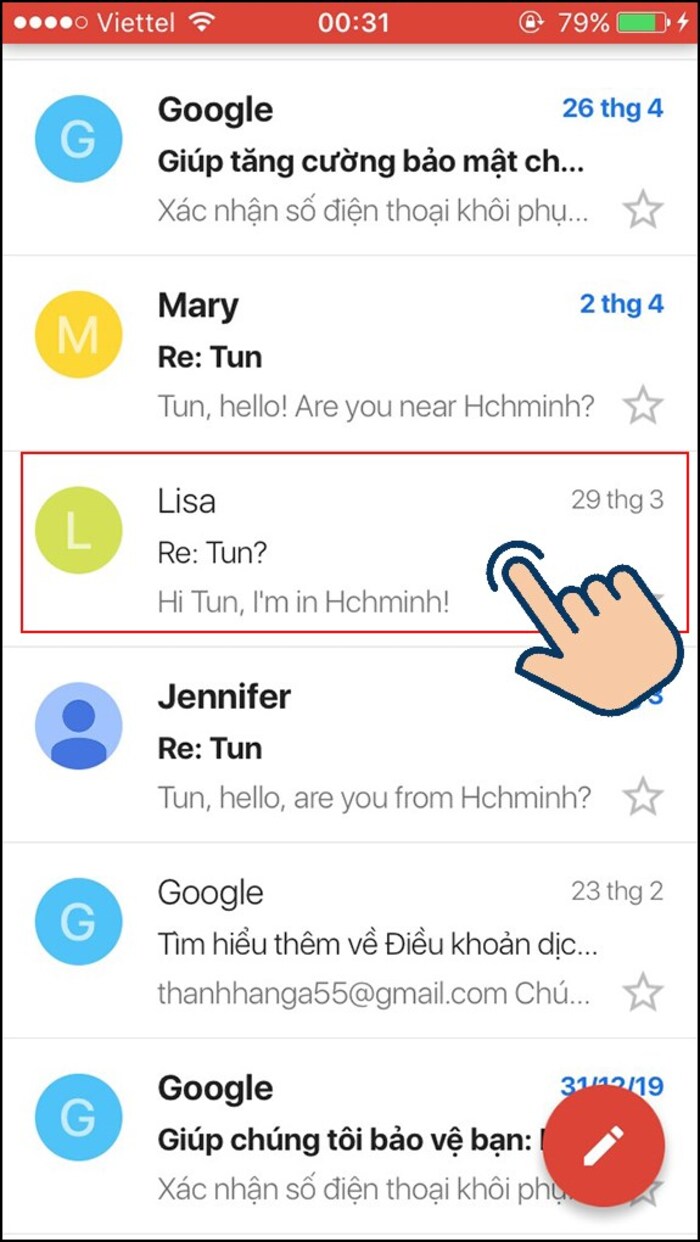
Bước 3: Ở tên người muốn chặn, bạn chọn vào biểu tượng dấu 3 chấm bên phải.
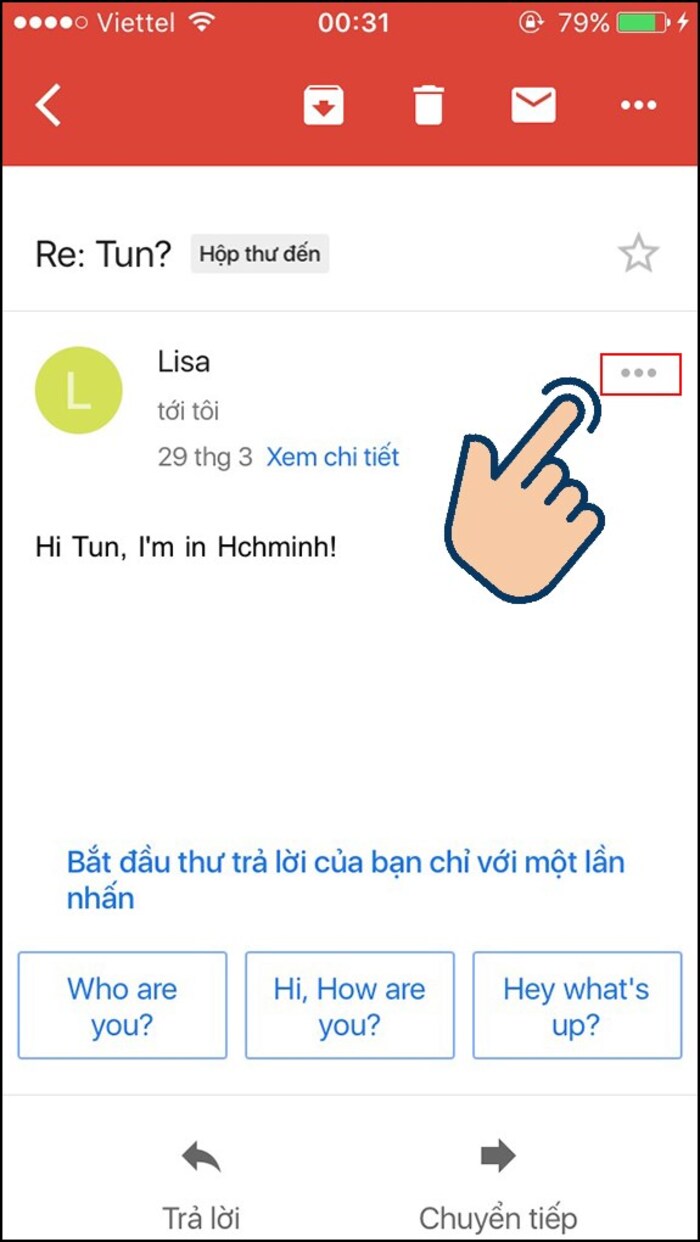
Bước 4: Chọn Chặn “tên người dùng”.
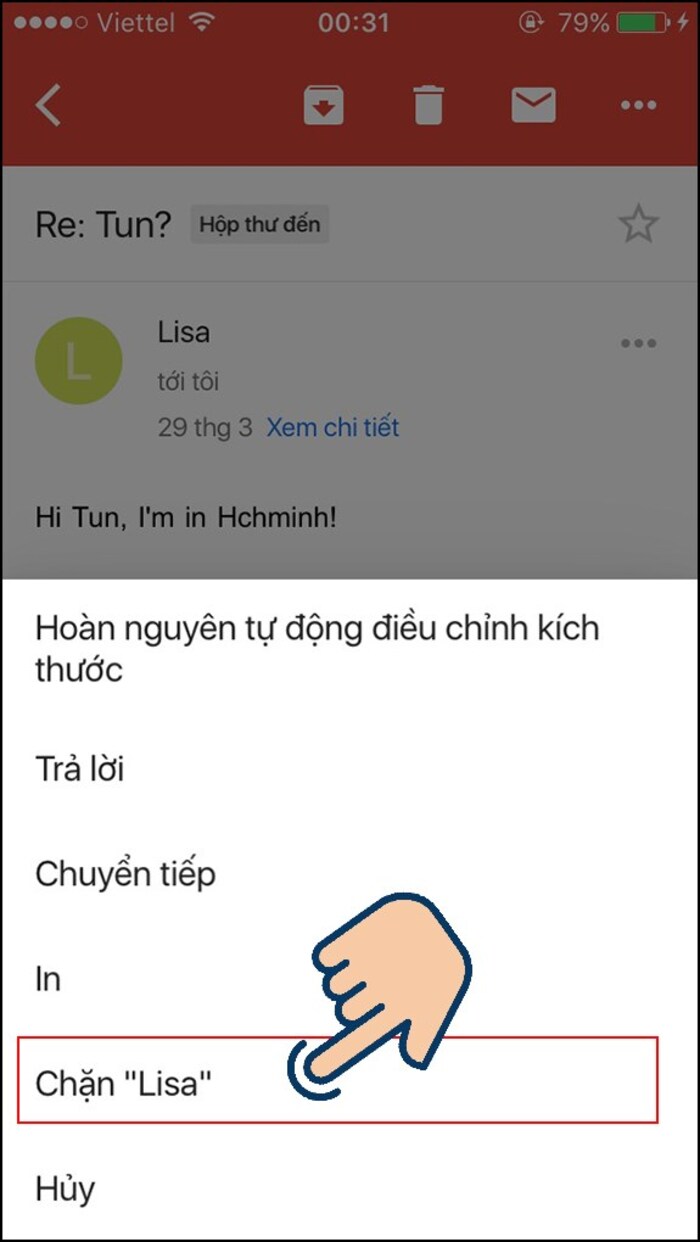
Bước 5: Lúc này bạn đã chặn địa chỉ email thành công.
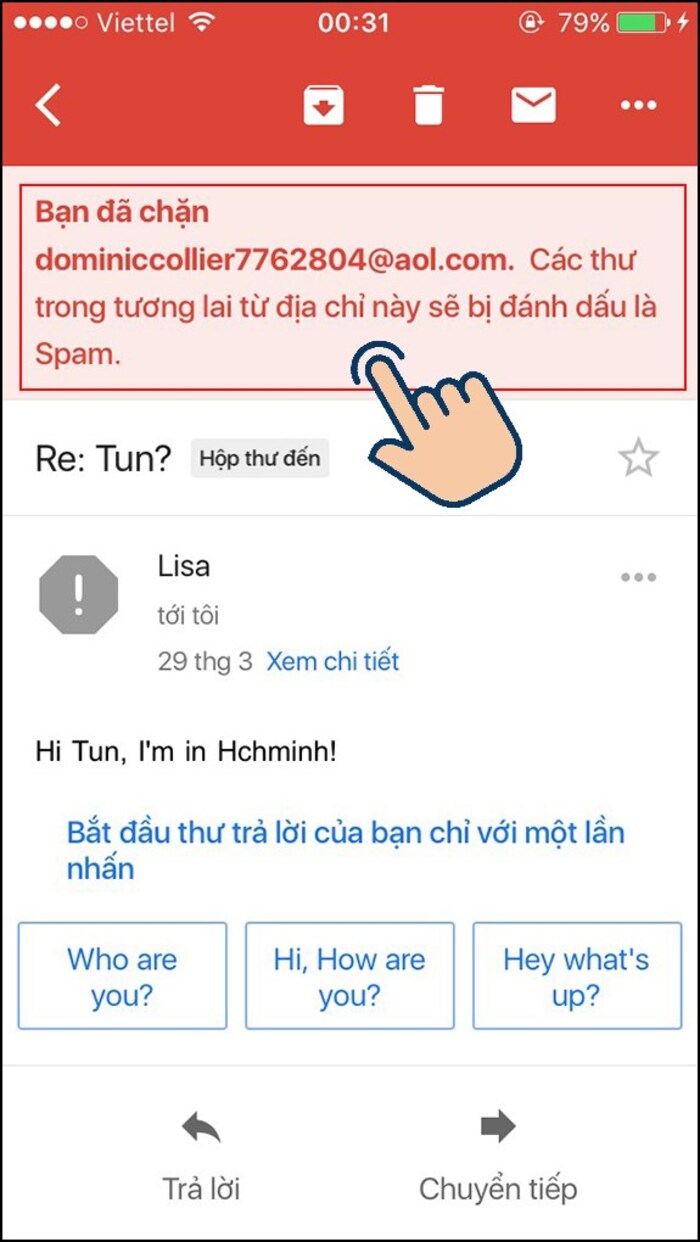
Nếu muốn bỏ chọn bạn chỉ cần thao tác đến bước thứ 4 sau đó chọn vào Bỏ chặn.
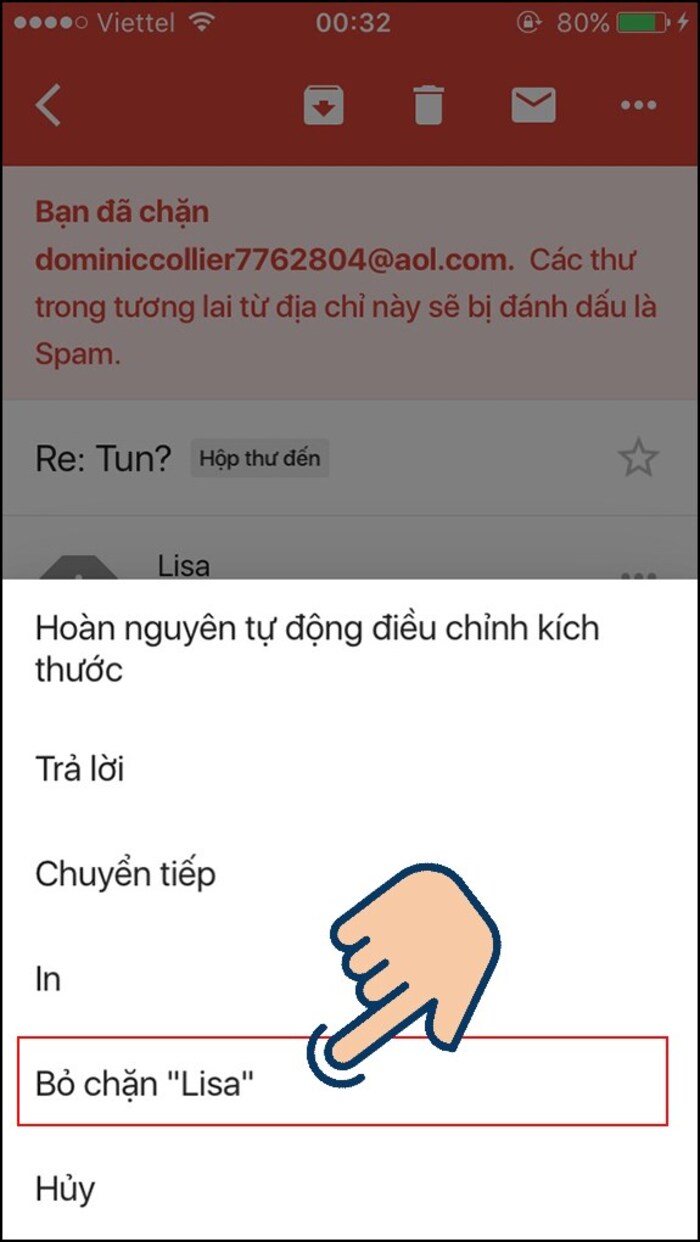
Xem thêm: iPhone 15 Pro 256GB đang gây bão thị trường công nghệ mùa thu 2023 năm nay.
2. Cách chặn thư rác trong Gmail trên máy tính
Hướng dẫn nhanh
Trên trình duyệt máy tính mở Gmail > Chọn email có địa chỉ mail mà bạn muốn chặn > Bên phải mail đó, chọn biểu tượng dấu 3 chấm > Chọn Chặn và xác nhận là xong cách chặn thư rác trong Gmail bằng máy tính.
Hướng dẫn chi tiết
Bước 1: Với cách chặn thư rác trong Gmail trên máy tính đầu tiên mở trình duyệt và truy cập vào địa chỉ gmail của bạn> Chọn email có địa chỉ mà bạn muốn chặn.
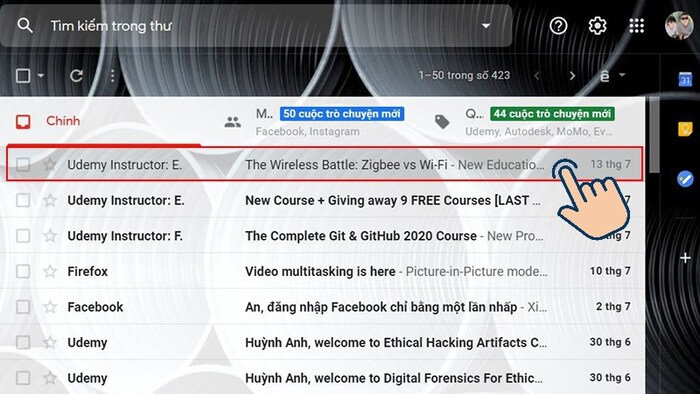
Bước 2: Chọn biểu tượng dấu 3 chấm bên phải email đó.
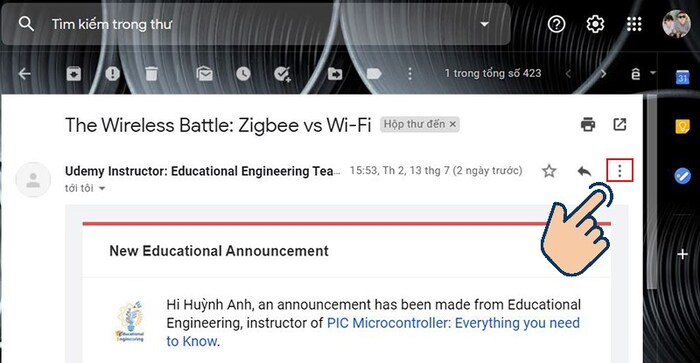
Bước 3: Chọn Chặn [tên địa chỉ mail chặn].
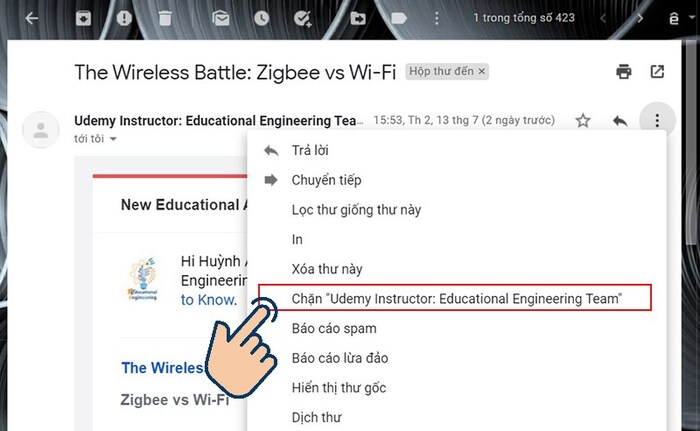
Bước 4: Xác nhận Chặn địa chỉ email.
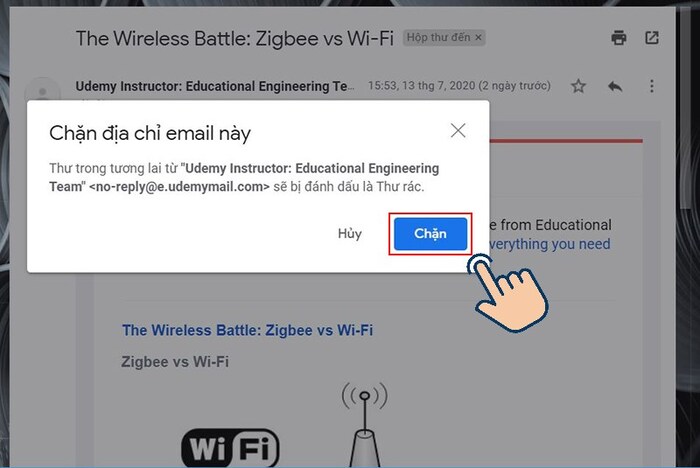
Các bước chặn thư rác trong Gmail bằng cách tạo bộ lọc trên máy tính
Ngoài ra bạn có thể tham khảo cách chặn thư rác trong Gmail bàng bộ lọc tạo trên PC, Laptop như sau:
1. Hướng dẫn nhanh
Vào Gmail > Chọn biểu tượng răng cưa > Chọn Xem tất cả tùy chọn cài đặt > Chọn Bộ lọc và địa chỉ bị chặn > Chọn Tạo bộ lọc mới > Nhập thông tin và chọn Tạo bộ lọc > Chọn cách xử lý và chọn vào Tạo bộ lọc.
2. Hướng dẫn chi tiết
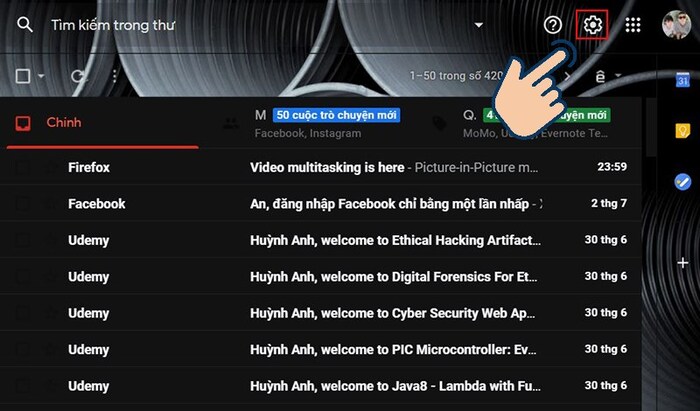
Bước 1: Vào Gmail, Chọn biểu tượng răng cưatại màn hình chính.
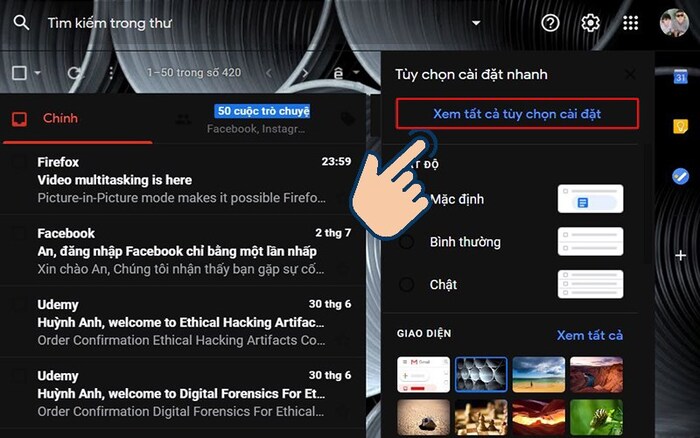
Bước 2: Chọn vào Xem tất cả tùy chọn cài đặt.
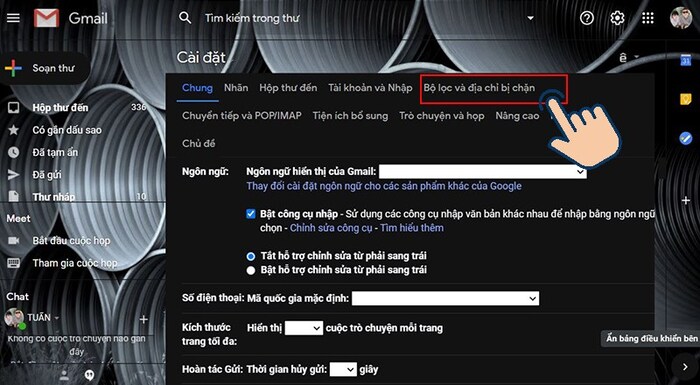
Bước 3: Kéo thanh công cụ bên trên chọn Bộ lọc và địa chỉ bị chặn.
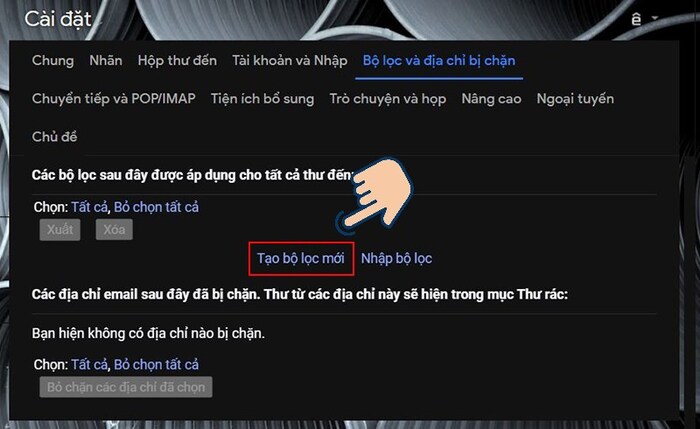
Bước 4: Kéo xuống dưới và chọn vào Tạo bộ lọc mới.
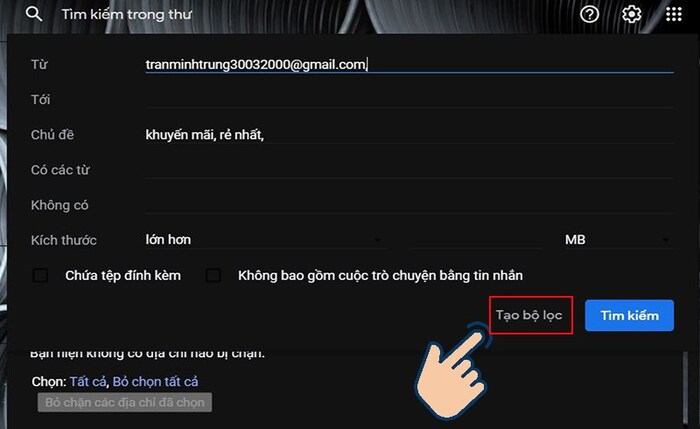
Bước 5: Nhập những thông tin cần thiết để tạo bộ lọc chặn thư rác như: Nhập địa chỉ cụ thể, chủ đề bạn muốn hạn chế hoặc có các từ khoá để có thể nhận diện thư rác: Rẻ nhất, khuyến mãi,… và chọn Tạo bộ lọc.
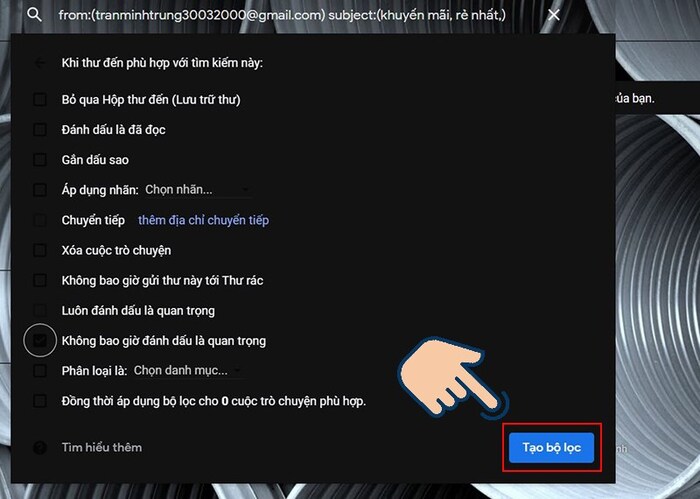
Bước 6: Chọn các cách xử lý với email rác. Chọn Tạo bộ lọc để chặn thư rác trong Gmail thành công.
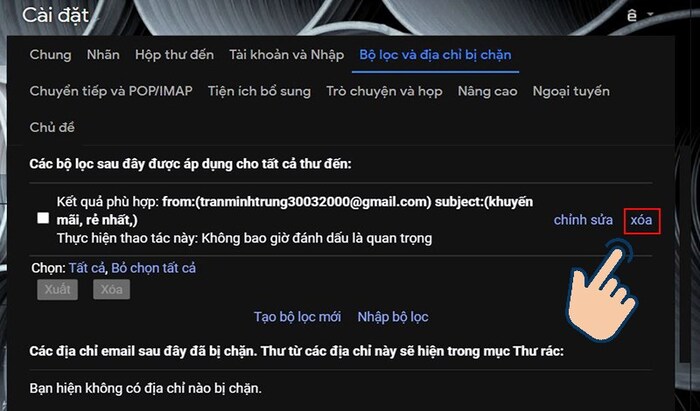
Nếu muốn bỏ bộ lọc bạn làm thao tác tương tự tới bước 3, chọn bộ lọc muốn xóa và chọn Xóa.
BÀI VIẾT LIÊN QUAN



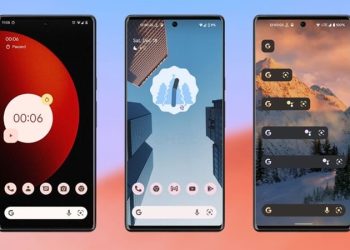








Email của bạn sẽ không được hiển thị công khai. Các trường bắt buộc được đánh dấu *
Tạo bình luận mới